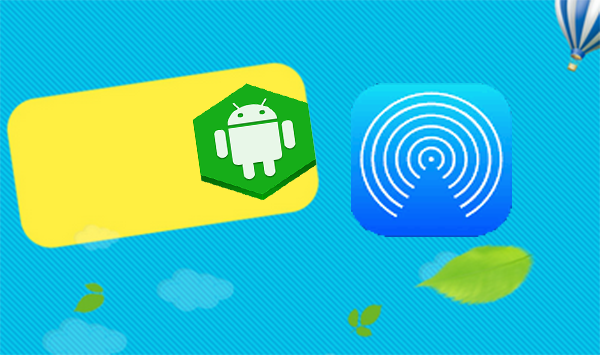
Podría ser una prioridad para muchos usuarios compartir archivos sin problemas entre los dispositivos. Airdrop se ha convertido en un sello distintivo de la conveniencia para los usuarios de Apple, lo que permite compartir archivos sin esfuerzo entre los dispositivos iOS y MacOS. Sin embargo, la pregunta a menudo surge: ¿Puedo usar Airdrop para Android? ¡La respuesta corta es no!
No se preocupe, explicaremos por qué AirDrop no está disponible para Android y detallaremos las mejores alternativas para facilitar el intercambio de archivos en Android-to-Android o entre dispositivos Android y iPhone.
Parte 1: ¿Puedo al aire entre Android y iPhone?
Nono puede aire entre un dispositivo Android y un iPhone. Airdrop es una característica exclusiva de los dispositivos Apple, como iPhones, iPads y Macs, y utiliza una combinación de Bluetooth y Wi-Fi para compartir archivos seguros y rápidos dentro del ecosistema de Apple. AirDrop no sigue los estándares multiplataforma. O para ser específicos, los dispositivos Android no tienen el software o protocolos necesarios para comunicarse con AirDrop.
Sin embargo, existen soluciones multiplataforma alternativas como la transferencia de Mobilekin para Mobile, Snapdrop, Androp y Cerca, que permiten transferencias de archivos entre Android y iPhone o entre dispositivos Android.
Parte 2: Top 4 Airdrop para alternativas de Android
> 2.1 Transferencia de Mobilekin para dispositivos móviles
Como una notable AirDrop para Android, Mobilekin Transfer for Mobile (Windows y Mac) es una solución de un solo clic altamente elogiada para transferir datos entre dispositivos (Android/iOS), lo que permite a los usuarios mover varios tipos de archivos, como contactos, libros electrónicos, fotos, música, videos, SMS, etc.
Es compatible con una amplia gama de dispositivos, incluido el último iPhone 16 y casi todos los modelos de Android como Galaxy S24. A diferencia de otros métodos de transferencia, el soporte de Mobilekin casi es altamente seguro y eficiente, lo que lo convierte en una opción versátil e ideal para los usuarios que buscan transferencias de datos sin preocupaciones.


A continuación se muestra una guía completa que detalla el procedimiento para utilizar la transferencia de Mobilekin para dispositivos móviles para completar el proceso de transferencia de datos entre un iPhone y un dispositivo Android. (¿Hay una versión agrietada de este programa?)
Paso 1. Establecer conexión – Al completar la instalación del software, inicia. Posteriormente, conecte los dispositivos de su iPhone y Android a su computadora a través de un cable USB. Aparecerá la interfaz del programa. Es esencial seguir la guía en la pantalla para identificar los dispositivos.
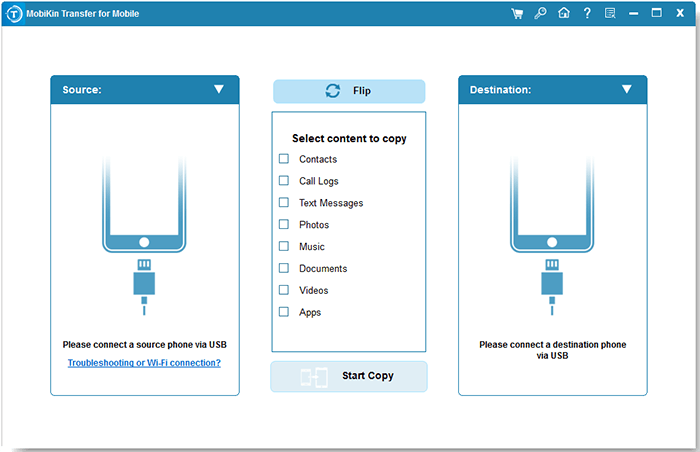
Paso 2. Seleccione dispositivos – Después de conectar con éxito sus dispositivos, identifique el remitente como el dispositivo de origen y el receptor como el dispositivo de destino. Si se identifica incorrectamente, utilice el botón «Flip» para rectificar sus roles.
Paso 3. Iniciar transferencia – Elija lo que desee en la pantalla y haga clic en el botón «Iniciar copia» para comenzar el proceso de transferencia de datos. Recibirá una notificación una vez que se complete la transferencia de datos.
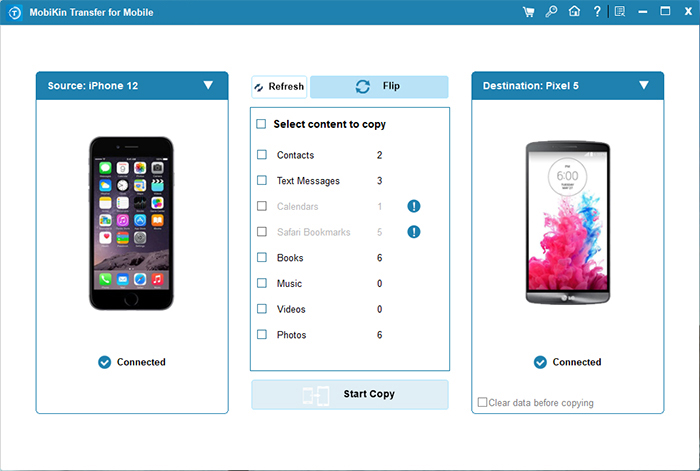
Revise el video a continuación para aprender a usar esta herramienta vívidamente.
RELATED: ¿Cómo importar chats de WhatsApp desde el correo electrónico? Aquí están las verdaderas respuestas.
> 2.2 Snapdrop
SnapDrop es un reemplazo gratuito de plataforma cruzada para AirDrop que transfiere datos sin la instalación de la aplicación. Utiliza WEBRTC para el cifrado, asegurando la seguridad de los archivos. Si bien puede enfrentar retrasos en la compatibilidad, es una opción confiable para compartir archivos entre dispositivos como Android, Mac, iPhone y Windows. A continuación, usemos la transferencia de datos entre Android y iPhone como ejemplo para ilustrar la funcionalidad de esta aplicación:
- Asegúrese de que tanto su dispositivo Android como su iPhone estén conectados a la misma red Wi-Fi.
- En ambos dispositivos, abra un navegador web (como Chrome en Android y Safari en iPhone) y vaya a Snapdrop.
- A cada dispositivo se le asignará un nombre único por Snapdrop. Esto le ayuda a identificar a qué dispositivo está enviando archivos.
- En su dispositivo Android, toque el nombre de su iPhone que se muestra en la página Snapdrop.
- Seleccione los archivos que desea transferir (fotos, videos, documentos, etc.).
- En su iPhone, aparecerá un mensaje preguntando si desea aceptar los archivos entrantes.
- Acepte los archivos y se descargarán a su dispositivo.
- Una vez que se completa la transferencia, puede ver y guardar los archivos en su iPhone.
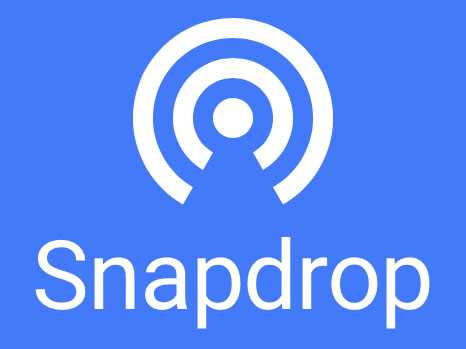
> 2.3 Androp (Android a Android)
Androp es una herramienta para transferencias rápidas de archivos inalámbricos entre los teléfonos Android. Utiliza Wi-Fi Direct y Bluetooth para transferir fotos, videos, aplicaciones y más sin conexión a Internet. Con su interfaz fácil de usar y su configuración rápida, esta aplicación hace que el intercambio de datos entre los dispositivos Android sea perfecto y eficiente. Para utilizarlo:
- Instale Androp: Asegúrese de que ambos dispositivos Android tengan instalada la aplicación Androp.
- Habilitar Wi-Fi y Bluetooth: Encienda Wi-Fi y Bluetooth en ambos dispositivos. Androp utiliza estos para descubrir dispositivos cercanos y transferir archivos.
- Abra Androp: Inicie la aplicación en ambos dispositivos Android e inicie la configuración como guiada.
- Seleccionar archivos: En el dispositivo de envío, seleccione los archivos o datos que desea transferir (por ejemplo, fotos, videos, contactos).
- Descubra el dispositivo cercano: Androp detectará automáticamente los dispositivos cercanos. Seleccione el dispositivo receptor de la lista.
- Acepte la transferencia: En el dispositivo receptor, confirme la solicitud de transferencia de archivos entrantes.
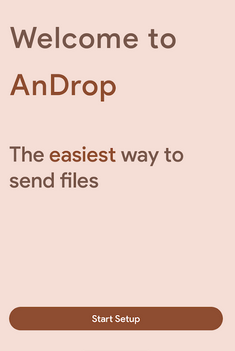
> 2.4 Compartir cerca (Android a Android)
Como una versión de Google de AirDrop, Cerca Share permite transferencias inalámbricas entre PC de Windows, dispositivos Android y Chromebooks. Utiliza Bluetooth, Wi-Fi o NFC, y a diferencia de AirDrop, también puede utilizar la conectividad celular y WEBRTC. Está integrado en Android y Chrome OS, con una aplicación de Windows disponible para descargar. Para usarlo:
- En ambos dispositivos Android, vaya a «Configuración> Google> Dispositivos y compartir> Compartir cerca».
- Alternar en «Use compartir cerca».
- Ajuste la visibilidad del dispositivo a su preferencia (todos, contactos o sus dispositivos).
- Abra el archivo que desea compartir (foto, video, documento, etc.).
- Toque el icono «Compartir» y seleccione cerca de las opciones de intercambio.
- Su dispositivo buscará dispositivos cercanos. Una vez que aparezca el dispositivo receptor, toquelo.
- El dispositivo receptor recibirá una notificación para aceptar el archivo. Una vez aceptado, comenzará la transferencia.
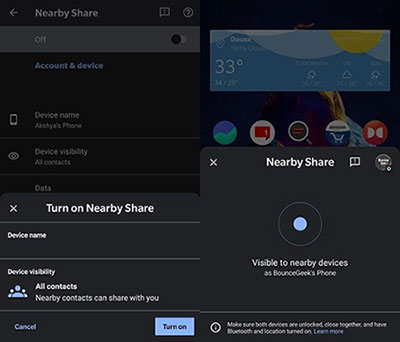
Parte 3: ¿Cuál es el mejor airdrop para el sustituto de Android (tabla de comparación)
Como se puede ver en la tabla a continuación, alentamos a los usuarios a comparar el rendimiento de estas alternativas ahora. Para elegir el mejor AirDrop para la alternativa de Android, considere factores como la facilidad de uso, la compatibilidad y la satisfacción del usuario con sus dispositivos.
Con la herramienta apropiada a su alcance, compartir archivos entre dispositivos Android o entre iPhone y Android, sin duda, podría ser una experiencia sin problemas.
|
Métodos/herramientas |
Tasa de compatibilidad y éxito |
Experiencia general del usuario |
|
Transferencia de Mobilekin para dispositivos móviles |
Android, iOS, Windows, Mac; Alto |
Interfaz fácil de usar, confiable |
|
Snapdrop |
Cualquier dispositivo con un navegador web; Moderado a alto |
Simple, no se requiere instalación de aplicaciones |
|
Androp |
Androide; Moderado |
Generalmente bien pero lento a veces |
|
Compartir cerca |
Android, Windows, Chrome OS; Moderado para Android |
Sin interrupciones para Android, limitado a los dispositivos Android |
